Heim >Software-Tutorial >Bürosoftware >Tutorial zum Einrichten der Remote-Soundwiedergabe für PPT-Dokumente
Tutorial zum Einrichten der Remote-Soundwiedergabe für PPT-Dokumente
- WBOYnach vorne
- 2024-04-17 13:07:06478Durchsuche
1. Zunächst müssen wir unsere Sounddateien und unsere PPT-Dateien im selben Verzeichnis ablegen, sei es auf dem Desktop oder in einem Ordner, solange sie sich im selben Verzeichnis befinden.

2. Fügen Sie dann die Sounddatei zum PPT hinzu. Ob Sie Hintergrundmusik oder Sound hinzufügen möchten, kann auf Ihre eigenen Bedürfnisse abgestimmt werden.
3. Zeigen Sie es an, drücken Sie F5. Nach dem Öffnen wird unsere Diashow einen Ton haben, was nur bedeutet, dass wir sie erfolgreich hinzugefügt haben.
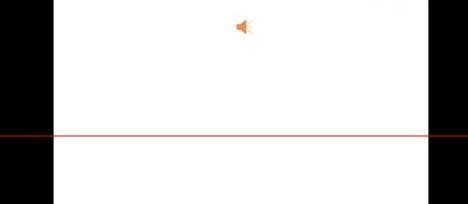
4. Das bedeutet aber nicht, dass die Diashow immer noch Ton hat, wenn wir sie auf einen anderen Computer übertragen! Und es ist sicher, dass dies nicht der Fall ist. Was also als nächstes tun? Beenden Sie PPT. Jetzt müssen wir unser PPT und das eingefügte Lied auswählen.
5. Klicken Sie nach der Auswahl mit der rechten Maustaste und klicken Sie dann auf Zur komprimierten Datei hinzufügen.
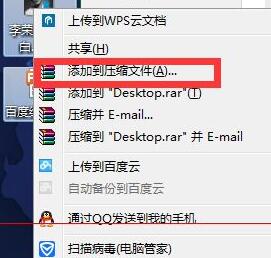
6. Der Dateiname kann nach Ihren eigenen Bedürfnissen geändert werden! Klicken Sie dann auf OK, und die gepackte Datei wird auf den Abschiedscomputer verschoben, dann [entpacken] und Sie werden feststellen, dass sie immer noch Ton enthält.
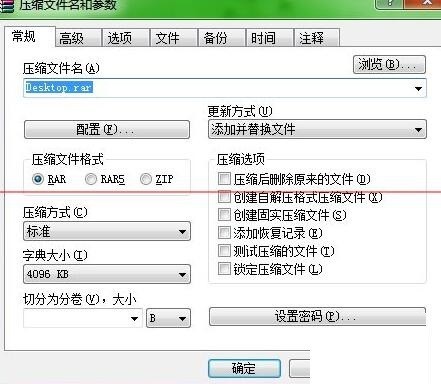
Das obige ist der detaillierte Inhalt vonTutorial zum Einrichten der Remote-Soundwiedergabe für PPT-Dokumente. Für weitere Informationen folgen Sie bitte anderen verwandten Artikeln auf der PHP chinesischen Website!
In Verbindung stehende Artikel
Mehr sehen- Ausführliche Erklärung zum Öffnen und Lesen von CSV-Dateien
- Schritte und Vorsichtsmaßnahmen zum Öffnen und Verarbeiten von Dateien im CSV-Format
- Methoden und Tipps zum Öffnen von CSV-Dateien: Geeignet für eine Vielzahl von Software
- Eine Kurzanleitung zur CSV-Dateibearbeitung
- Erfahren Sie, wie Sie CSV-Dateien richtig öffnen und verwenden

